Eliminar el navegador Chromstera y cualquier software no deseado instalado con él
![]() Escrito por Tomas Meskauskas el
Escrito por Tomas Meskauskas el
¿Qué tipo de aplicación es Chromstera?
Mientras investigábamos sitios sospechosos, nuestro equipo de investigación descubrió el navegador Chromstera. Esta aplicación se basa en Chromium, un proyecto de navegador web de código abierto.
Si Chromstera se ha infiltrado en su sistema, es muy probable que esta aplicación haya llegado junto con otro software no deseado o potencialmente malicioso. Asimismo, cabe mencionar que no es raro que los navegadores basados en Chromium se desarrollen con intenciones nefastas. Por lo tanto, los navegadores Chromium fraudulentos pueden tener varias capacidades dañinas.

Resumen del navegador Chromstera
Mientras investigábamos el navegador Chromstera, descubrimos que cada vez que se abre una nueva pestaña/ventana o se introduce una consulta de búsqueda en la barra de URL, se produce una redirección al falso motor de búsqueda chromstera.com. Este comportamiento es habitual en los secuestradores del navegador, que modifican la configuración del navegador para promover (a través de redireccionamientos) motores de búsqueda ilegítimos.
Como la mayoría de los sitios de este tipo, chromstera.com no puede proporcionar resultados de búsqueda, por lo que redirige al motor de búsqueda original Bing (bing.com). Sin embargo, chromstera.com podría acabar en otro sitio, ya que factores como la geolocalización del usuario pueden afectar a los redireccionamientos.
Además, Chromstera podría estar recopilando datos confidenciales del usuario. El software no deseado suele recopilar la siguiente información: URL visitadas, páginas web vistas, consultas buscadas, direcciones IP, cookies de Internet, nombres de usuario/contraseñas, datos de identificación personal, números de tarjetas de crédito, etc. Los datos recopilados pueden compartirse y/o venderse a terceros (potencialmente, ciberdelincuentes).
Cabe destacar que es muy probable que si Chromstera se ha infiltrado en el dispositivo, también lo haya hecho otro software indeseable o potencialmente dañino.
En la mayoría de los casos, aplicaciones como Chromstera se instalan junto con secuestradores del navegador, adware, y PUA. Para profundizar en el comportamiento potencial: el software podría mostrar anuncios intrusivos, forzar la apertura de sitios web, recopilar datos privados, etc.
En resumen, la presencia de software como Chromstera en los dispositivos puede llevar a infecciones del sistema, graves problemas de privacidad, pérdidas financieras e incluso robo de identidad.
| Nombre | Navegador no deseado Chromstera |
| Tipo de amenaza | Navegador no deseado, aplicación no deseada, PUA, aplicación potencialmente no deseada |
| Nombres de detección (instalador engañoso) | Antiy-AVL (GrayWare/Win32.Wacapew), DrWeb (Trojan.Siggen21.17666), Fortinet (W32/PossibleThreat), McAfee (Artemis!F23CECFA0555), Zillya (Trojan.BroExt.Win32.4), Lista completa de detecciones (VirusTotal) |
| Nombres de detección (app) | N/A (VirusTotal) |
| URL promocionada | chromstera.com |
| Nombres de detección (chromstera.com) | N/A (VirusTotal) |
| Dirección IP del servidor (chromstera.com) | 104.21.68.208 |
| Síntomas | Aparecen anuncios que no proceden de los sitios por los que navega. Anuncios emergentes intrusivos. Disminución de la velocidad de navegación por Internet. |
| Métodos de distribución | Anuncios emergentes engañosos, instaladores de software gratuito (bundling). |
| Daños | Disminución del rendimiento del ordenador, rastreo del navegador - problemas de privacidad, posibles infecciones adicionales de malware. |
| Eliminación de Malware | Para eliminar posibles infecciones de malware, escanee su computadora con un software antivirus legítimo. Nuestros investigadores de seguridad recomiendan usar Combo Cleaner. |
Ejemplos de navegadores maliciosos
Chromnius, ClearBrowser, CryptoTab Browser y Cent son algunos ejemplos de navegadores basados en Chromium que hemos analizado recientemente. Este software suele venir incluido con otros contenidos no deseados/maliciosos, y puede tener funcionalidades no mencionadas y dañinas. Por lo tanto, es importante realizar análisis completos del sistema y eliminar todas las amenazas detectadas.
¿Cómo se instaló Chromstera en mi ordenador?
Descargamos Chromstera desde su página web promocional "oficial". Este tipo de software también se promociona en sitios web engañosos o fraudulentos. Los usuarios acceden a estas páginas principalmente a través de redireccionamientos provocados por sitios web que emplean redes publicitarias fraudulentas, URL mal escritas, notificaciones de spam en el navegador, ianuncios intrusivos o adware instalado.
Otra técnica de distribución es el "empaquetado" (bundling), que consiste en añadir elementos no deseados o maliciosos a los instaladores de programas normales. El riesgo de permitir inadvertidamente el acceso de contenidos incluidos en paquetes a los sistemas aumenta al descargarlos de canales dudosos (por ejemplo, sitios web de programas gratuitos y de alojamiento gratuito de archivos, redes de intercambio P2P, etc.) y al precipitarse en los procesos de instalación (por ejemplo, ignorando las condiciones, utilizando la configuración "Fácil/Rápido", etc.).
También proliferan los anuncios intrusivos de software no deseado. Una vez pulsados, algunos de estos anuncios pueden ejecutar scripts para realizar descargas/instalaciones sin el consentimiento del usuario.
¿Cómo evitar la instalación de software no deseado?
Recomendamos encarecidamente investigar el software y descargarlo sólo de fuentes oficiales/de confianza. Además, los procesos de instalación deben tratarse con cuidado, por ejemplo, leyendo las condiciones, estudiando las posibles opciones, utilizando la configuración "Personalizada/Avanzada" y descartando todas las aplicaciones, extensiones, herramientas, etc. complementarias.
Otra recomendación es estar atento al navegar, ya que los contenidos falsos y peligrosos en línea suelen parecer legítimos e inofensivos. Por ejemplo, los anuncios intrusivos pueden parecer inocuos y, sin embargo, redirigen a sitios poco fiables o cuestionables (por ejemplo, que promueven estafas, juegos de azar, pornografía, citas para adultos, etc.).
En caso de encuentros continuos con anuncios/redireccionamientos de este tipo, compruebe el sistema y elimine inmediatamente todas las aplicaciones sospechosas y las extensiones/plug-ins del navegador. Si su ordenador ya está infectado con Chromstera, le recomendamos que ejecute un análisis con Combo Cleaner para eliminar automáticamente esta aplicación.
Captura de pantalla del sitio web utilizado para promocionar el navegador Chromstera:

Captura de pantalla de la página de inicio del navegador Chromstera:

Captura de pantalla de la configuración del motor de búsqueda del navegador Chromstera:
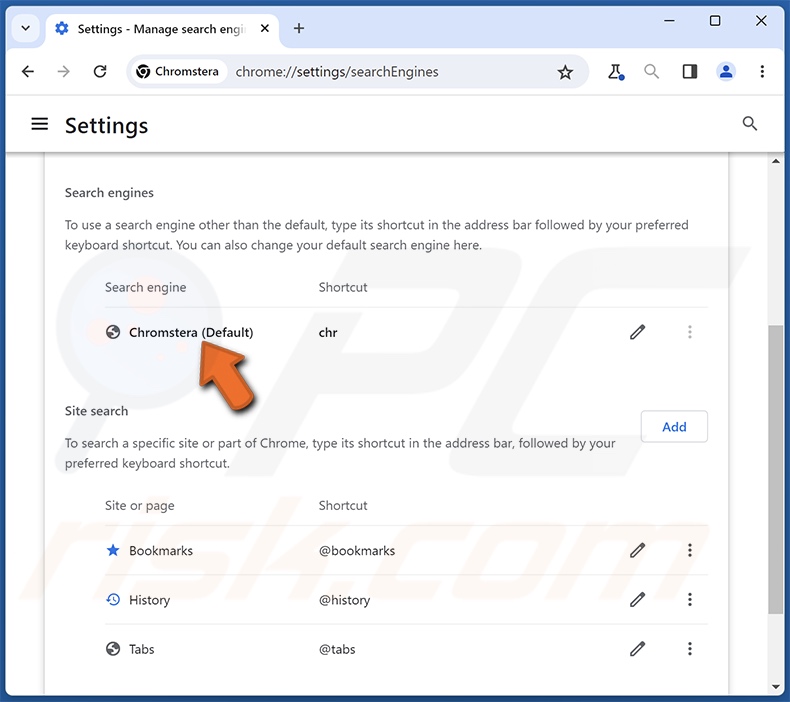
Aspecto del navegador Chromstera redirigiendo a través de chromstera.com al motor de búsqueda Bing (GIF):

Eliminación automática instantánea de malware:
La eliminación manual de amenazas puede ser un proceso largo y complicado que requiere conocimientos informáticos avanzados. Combo Cleaner es una herramienta profesional para eliminar malware de forma automática, que está recomendado para eliminar malware. Descárguelo haciendo clic en el siguiente botón:
▼ DESCARGAR Combo Cleaner
El detector gratuito verifica si su equipo está infectado. Para usar el producto con todas las funciones, debe comprar una licencia para Combo Cleaner. 7 días de prueba gratuita limitada disponible. Combo Cleaner es propiedad y está operado por Rcs Lt, la empresa matriz de PCRisk. Leer más. Si decide descargar este programa, quiere decir que usted está conforme con nuestra Política de privacidad y Condiciones de uso.
Menú de acceso rápido:
- ¿Qué es Chromstera?
- PASO 1. Desinstalar la aplicación Chromstera usando el Panel de Control.
- PASO 2. Eliminar las extensiones maliciosas de Google Chrome.
- PASO 3. Eliminar las extensiones maliciosas de Mozilla Firefox.
- PASO 4. Eliminar las extensiones maliciosas de Safari.
- PASO 5. Eliminar los complementos maliciosos de Microsoft Edge.
Eliminación del navegador Chromstera:
Usuarios de Windows 10:

Haga clic con el botón derecho en la esquina inferior izquierda de la pantalla, en el Menú de acceso rápido, seleccione Panel de control. En la nueva ventana, elija Desinstalar un programa.
Usuarios de Windows 7:

Haga clic en Inicio (El "logo de Windows" en la esquina inferior izquierda de su escritorio), elija Panel de control. Localice la opción Programas y características y haga clic en Desinstalar un programa.
Usuarios de macOS (OSX):

Haga clic Finder, en la nueva ventana, seleccione Aplicaciones. Arrastre la app desde la carpeta Aplicaciones hasta la papelera (ubicada en su Dock). Seguidamente, haga clic derecho sobre el icono de la papelera y seleccione Vaciar papelera.

En la ventana de desinstalación de programas, busque por "Chromstera", seleccione este registro y haga clic en "Desinstalar" o "Eliminar".
Tras desinstalar la aplicación potencialmente no deseada, analice su ordenador en busca de componentes restantes no deseados o posibles infecciones de malware. Para ello, utilice un software de eliminación de programas maliciosos recomendado.
Eliminar las extensiones maliciosas de los navegadores de Internet:
En el momento de la investigación, Chromstera no instaló complementos de navegador en Microsoft Edge, Google Chrome o Mozilla Firefox, sin embargo, puede estar incluido con otro software no deseado / malicioso. Por lo tanto, se recomienda eliminar todos los complementos de navegador potencialmente no deseados de sus navegadores de Internet.
Vídeo que demuestra cómo eliminar complementos de navegador potencialmente no deseados:
 Eliminar extensiones maliciosas de Google Chrome:
Eliminar extensiones maliciosas de Google Chrome:

Haga clic en el icono de menú de Google Chrome ![]() (en la esquina superior derecha de Google Chrome), seleccione "Extensiones" y haga clic en "Administrar extensiones". Localice todas las extensiones sospechosas instaladas recientemente, seleccione estas entradas y haga clic en "Eliminar".
(en la esquina superior derecha de Google Chrome), seleccione "Extensiones" y haga clic en "Administrar extensiones". Localice todas las extensiones sospechosas instaladas recientemente, seleccione estas entradas y haga clic en "Eliminar".

Método opcional:
Si sigue teniendo problemas para eliminar navegador no deseado chromstera, restablezca la configuración predeterminada del navegador Google Chrome. Haga clic en el icono de menú en Chrome ![]() (parte superior derecha de Google Chrome) y seleccione Configuración. Diríjase a la parte inferior de la pantalla. Haga clic en el enlace Configuración avanzada.
(parte superior derecha de Google Chrome) y seleccione Configuración. Diríjase a la parte inferior de la pantalla. Haga clic en el enlace Configuración avanzada.

De nuevo, utilice la barra de desplazamiento para ir a la parte inferior de la pantalla y haga clic en el botón Restablecer (Restaura los valores predeterminados originales de la configuración).

En la nueva ventana, confirme que quiere restablecer la configuración predeterminada de Google Chrome haciendo clic en el botón Restablecer.

 Eliminar complementos maliciosos de Mozilla Firefox:
Eliminar complementos maliciosos de Mozilla Firefox:

Haga clic en el icono del menú Firefox ![]() (en la esquina superior derecha de la ventana principal), seleccione "Complementos y temas". Haga clic en "Extensiones", en la ventana abierta localice todas las extensiones sospechosas instaladas recientemente, haga clic en los tres puntos y luego en "Eliminar".
(en la esquina superior derecha de la ventana principal), seleccione "Complementos y temas". Haga clic en "Extensiones", en la ventana abierta localice todas las extensiones sospechosas instaladas recientemente, haga clic en los tres puntos y luego en "Eliminar".
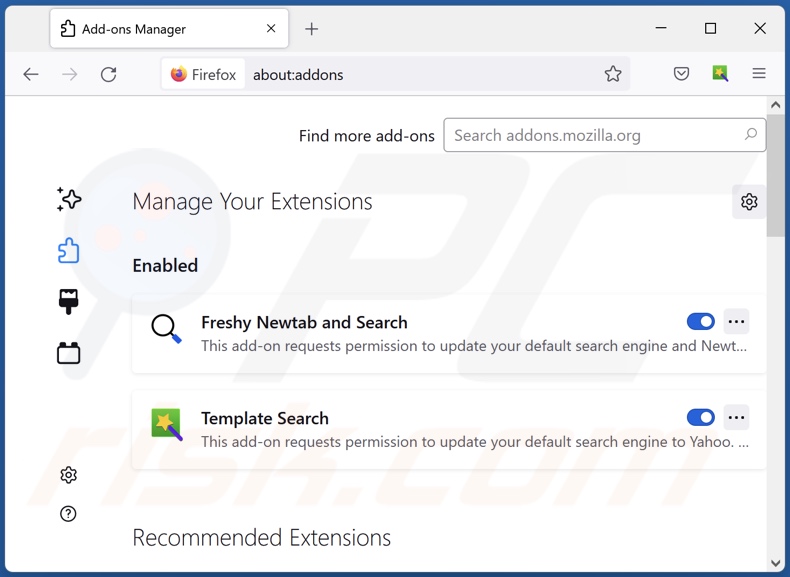
Método opcional:
Los usuarios con problemas para eliminar de navegador no deseado chromstera pueden restablecer la configuración de Mozilla Firefox.
Abra Mozilla Firefox; en la esquina superior derecha de la ventana principal, haga clic en el menú de Firefox ![]() ; en el menú desplegado, pulse sobre el icono Abrir menú de ayuda
; en el menú desplegado, pulse sobre el icono Abrir menú de ayuda ![]()

Seleccione Información para solucionar problemas.

En la nueva pantalla, haga clic en el botón Restablecer Firefox.

En la nueva ventana, confirme que desea restablecer la configuración predeterminada de Mozilla Firefox haciendo clic en el botón Restablecer.

 Eliminar extensiones maliciosas en Safari:
Eliminar extensiones maliciosas en Safari:

Cerciórese de que su navegador Safari está activo. Haga clic en el menú de Safari y seleccione Preferencias…

En la nueva ventana, haga clic en Extensiones, revise todas las extensiones instaladas recientemente que parezcan sospechosas, selecciónelas y haga clic en Desinstalar.
Método opcional:
Asegúrese de que su navegador Safari está activo y haga clic en el menú Safari. Seleccione Borrar historial y datos de sitios webs del menú desplegable.

En el cuadro de diálogo que se ha abierto, seleccione Todo el historial y pulse el botón Borrar historial.

 Eliminar extensiones maliciosas de Microsoft Edge:
Eliminar extensiones maliciosas de Microsoft Edge:

Haga clic en el ícono de menú de Edge ![]() (en la esquina superior derecha de Microsoft Edge), seleccione "Extensiones". Localice todos los complementos de navegador sospechosos recientemente instalados y haga clic en "Eliminar" debajo de sus nombres.
(en la esquina superior derecha de Microsoft Edge), seleccione "Extensiones". Localice todos los complementos de navegador sospechosos recientemente instalados y haga clic en "Eliminar" debajo de sus nombres.

Método opcional:
Si continúa teniendo problemas con la eliminación de navegador no deseado chromstera, restablezca la configuración del navegador Microsoft Edge. Haga clic en el ícono de menú de Edge ![]() (en la esquina superior derecha de Microsoft Edge) y seleccione Configuración.
(en la esquina superior derecha de Microsoft Edge) y seleccione Configuración.

En el menú de configuración abierto, seleccione Restablecer Configuración.

Seleccione Restaurar configuración a sus valores predeterminados. En la ventana abierta, confirme que desea restablecer la configuración predeterminada de Microsoft Edge haciendo clic en el botón Restablecer.

- Si esto no ayudó, siga estas instrucciones alternativas que explican cómo restablecer el navegador Microsoft Edge.
Resumen:
 Con normalidad, el software publicitario o aplicaciones potencialmente no deseadas se introducen sin permiso en los navegadores web del usuario al descargar programas gratuitos. Algunos de los sitios web malintencionados que ofrecen descargas de programas gratuitos no dejan descargar el programa elegido si se decide rechazar la instalación de software promocionado. Tenga en cuenta que la fuente más segura para descargar programas gratuitos es el sitio web de los creadores. Al instalar el programa gratuito ya descargado, elija la opción de instalación personalizada o avanzada; este paso mostrará todas las aplicaciones no deseadas que se iban a instalar junto con el programa de su elección.
Con normalidad, el software publicitario o aplicaciones potencialmente no deseadas se introducen sin permiso en los navegadores web del usuario al descargar programas gratuitos. Algunos de los sitios web malintencionados que ofrecen descargas de programas gratuitos no dejan descargar el programa elegido si se decide rechazar la instalación de software promocionado. Tenga en cuenta que la fuente más segura para descargar programas gratuitos es el sitio web de los creadores. Al instalar el programa gratuito ya descargado, elija la opción de instalación personalizada o avanzada; este paso mostrará todas las aplicaciones no deseadas que se iban a instalar junto con el programa de su elección.
Ayuda para la desinfección:
Si se encuentra con problemas al intentar eliminar navegador no deseado chromstera de su equipo, por favor pida ayuda en nuestro foro de eliminación de programas maliciosos.
Publique un comentario:
Si dispone de más información sobre navegador no deseado chromstera o sobre la forma de eliminarlo, por favor comparta su conocimiento en la sección de comentarios de abajo.
Fuente: https://www.pcrisk.com/removal-guides/27543-chromstera-unwanted-application
Preguntas frecuentes (FAQ)
¿Para qué sirve una aplicación no deseada?
Las aplicaciones no deseadas están diseñadas para generar ingresos para sus desarrolladores. El software dentro de esta clasificación puede hacerlo promoviendo compras dentro de la aplicación, mostrando anuncios, provocando redireccionamientos, recopilando datos privados, etc.
¿Es legal la aplicación no deseada Chromstera?
Normalmente, las aplicaciones como Chromstera se consideran legales debido a la información (por ejemplo, relativa al comportamiento potencial, etc.) que proporcionan sus Acuerdos de Licencia de Usuario Final (EULA).
¿Es peligroso tener Chromstera instalado en mi ordenador?
Chromstera podría tener funciones no deseadas, como el rastreo de datos, lo que convertiría a esta aplicación en un problema de privacidad. Sin embargo, es muy probable que Chromstera se infiltre en los sistemas junto con otro software no deseado, por ejemplo, adware, secuestradores del navegador, PUA, etc.
¿Me ayudará Combo Cleaner a eliminar la aplicación no deseada Chromstera?
Sí, Combo Cleaner puede escanear ordenadores y eliminar las aplicaciones no deseadas/maliciosas detectadas. Cabe mencionar que la eliminación manual (sin ayuda de programas de seguridad) puede resultar ineficaz. En algunos casos, varios restos de archivos permanecen ocultos en el sistema, incluso después de haber eliminado manualmente el software. Además, los componentes restantes pueden seguir ejecutándose y causar problemas. Por lo tanto, es crucial eliminar a fondo el software no deseado.

▼ Mostrar discusión.